Je čas pridať potrebnú funkcionalitu na úpravu úloh do tvojho To-do-zoznamu. V tejto príručke sa dozvieš, ako vytvoriť a nakonfigurovať stránku na úpravu úloh (Edit Task Page), aby si efektívne prispôsobil existujúce úlohy. Začneš s existujúcou HTML štruktúrou a potom ju prispôsobíš, aby si vytvoril prostredie vhodné na úpravy.
Najdôležitejšie zistenia
- Stránka na úpravu úloh (Edit Task Page) je v podstate založená na stránke pre pridanie úloh (New Task Page), s niekoľkými zásadnými zmenami.
- Je dôležité používať ID pre jednotlivé úlohy, aby mohli byť jednoznačne identifikované.
- Technika schovať a ukázať (Hide-and-Show) sa používa na navigáciu medzi stránkami a rôznymi funkcionalitami.
Krok za krokom návod
1. Vytvorenie stránky na úpravu úloh
Najprv musíme navrhnúť stránku na úpravu úloh (Edit Task Page) v našej aplikácii. Môžeš skopírovať HTML kód zo stránky pridania úloh (New Task Page) a prispôsobiť ho. Hlavička zostane rovnaká, ale tlačidlá musia zmeniť názvy. Namiesto "cancel new task Button" ho nazveš "cancel edit task Button".
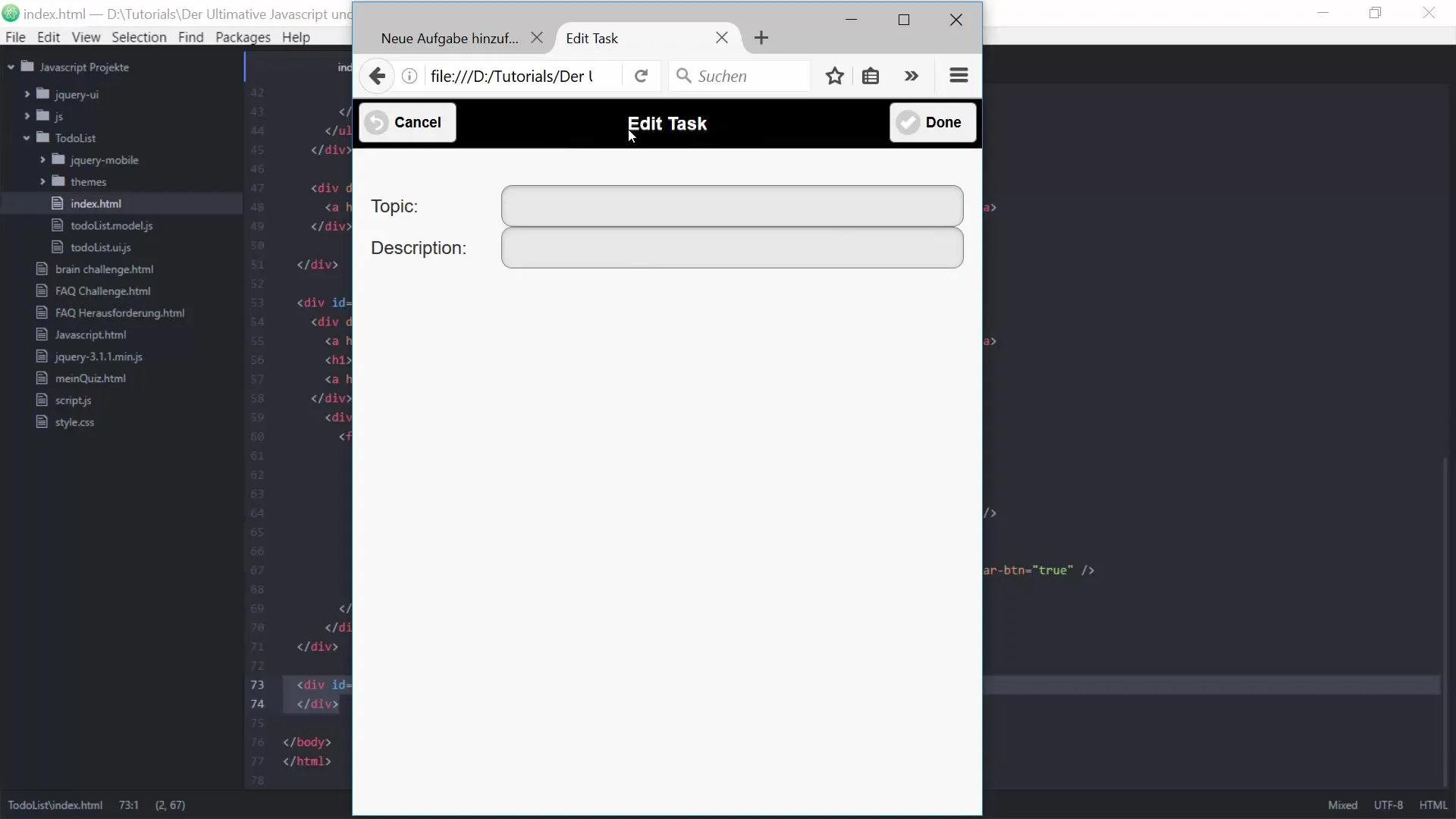
Teraz prispôsobíš druhé tlačidlo. Zmeň názov na "edit task save button", ktoré uložia úlohu. Táto nová funkcia by mala používateľovi umožniť uložiť úlohu, ktorú upravuje.
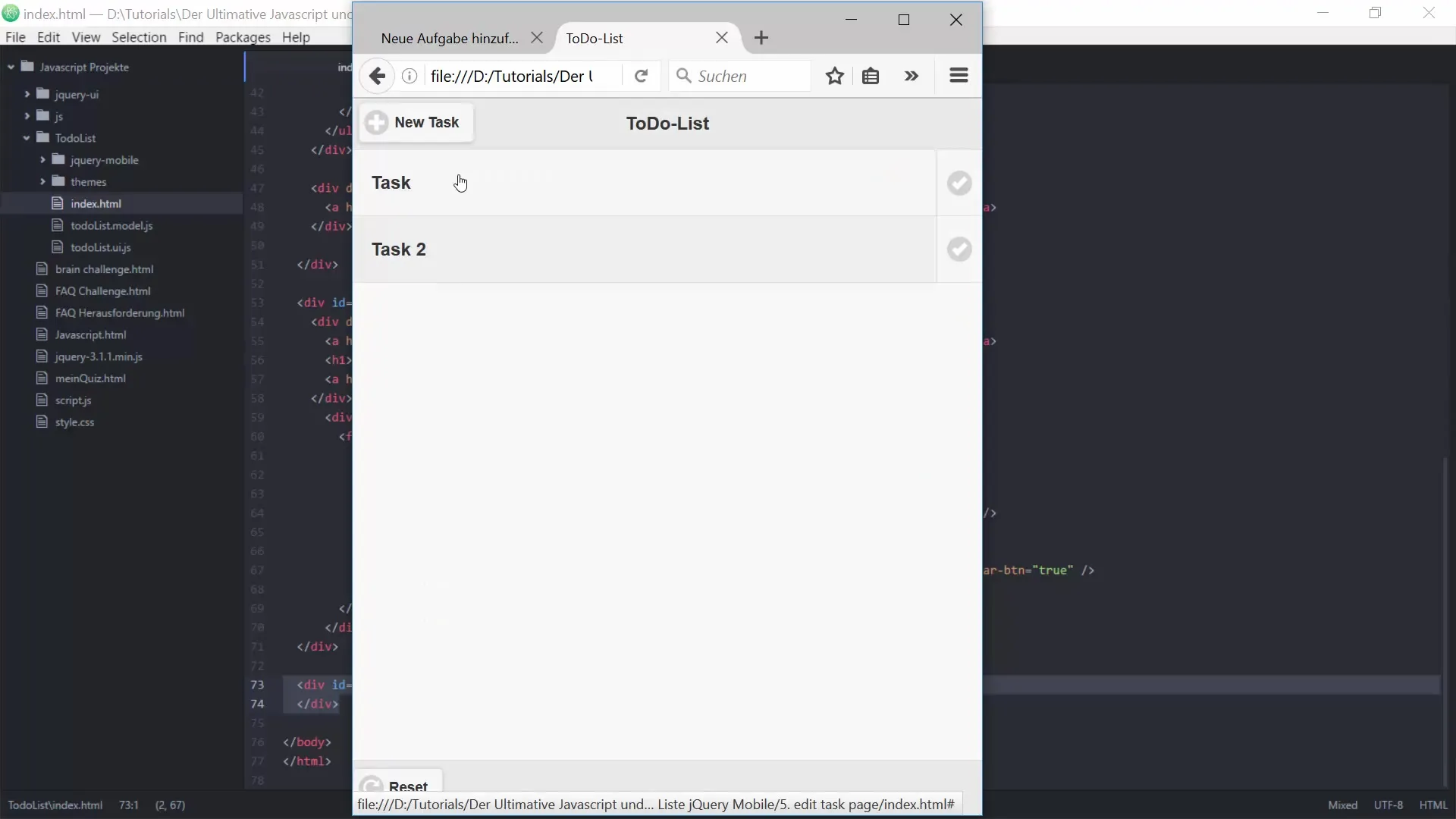
2. Nastavenie obsahu
Oblasť obsahu tvojej novej stránky na úpravy (Edit Task Page) bude určená špeciálnym formulárom pre úpravy úloh (Edit Tasks). Namiesto "add Task Form" použiješ "edit Task Form". To znamená, že musíš zodpovedajúcim spôsobom zmeniť ID a označenia. Použi "edit task name" a "edit task description" namiesto predchádzajúcich názvov formulárov.
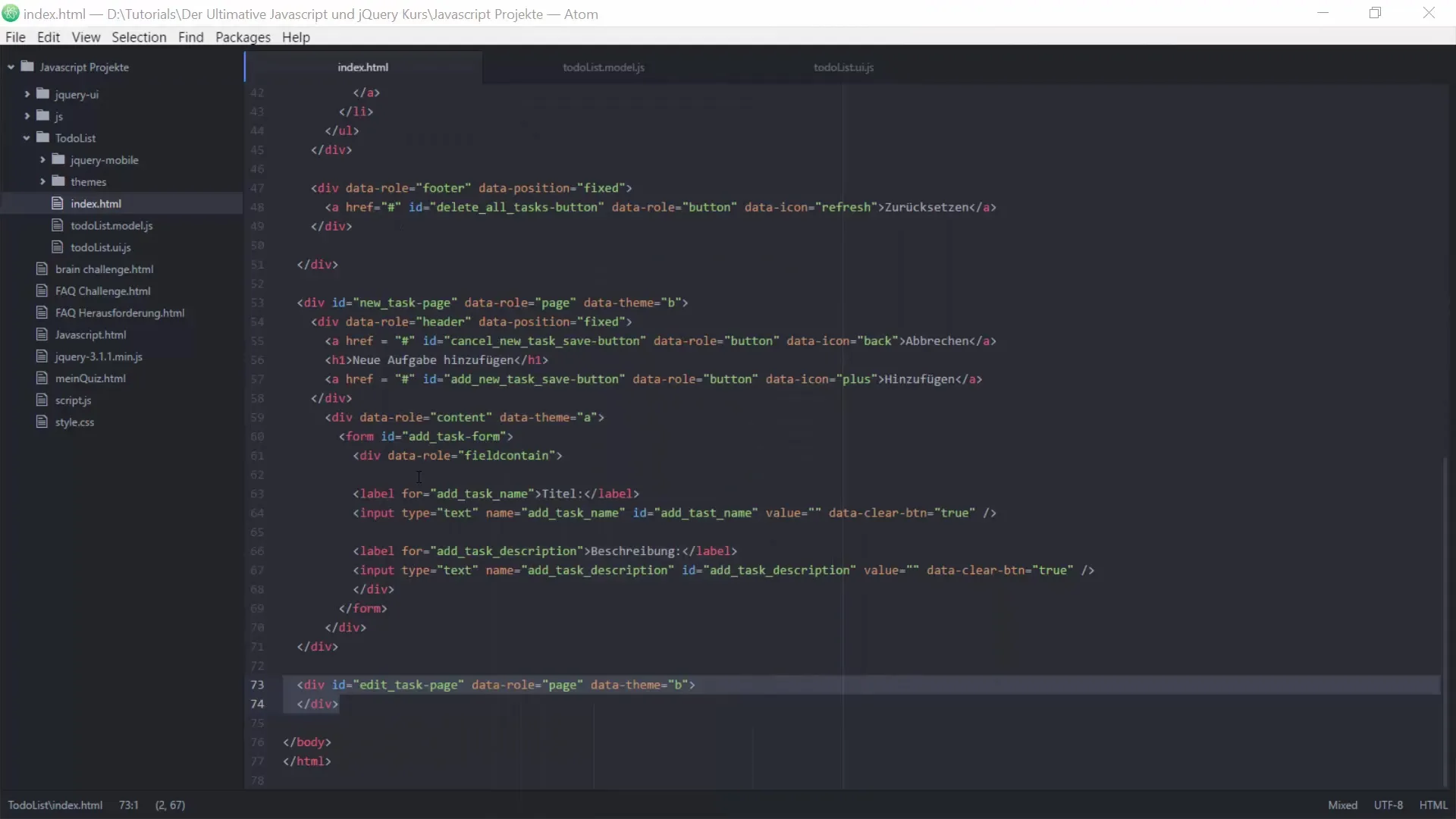
Použitím ID môžeš priamo pristupovať k relevantným DOM elementom. To je obzvlášť dôležité pre neskoršie úpravy jednotlivých úloh.
3. Revizia používateľského rozhrania (UI)
Aby si aktualizoval UI svojho To-do-zoznamu, musíš teraz pridať funkcie, ktoré umožnia používateľskému rozhraniu volať stránku na úpravu úloh (Edit Task Page). To sa deje v tvojom existujúcom To-do-zozname. Uisti sa, že existujúce funkcie ako "Show Homepage" a "Init New Task Page" teraz budú doplnené aj pre stránku na úpravu úloh.
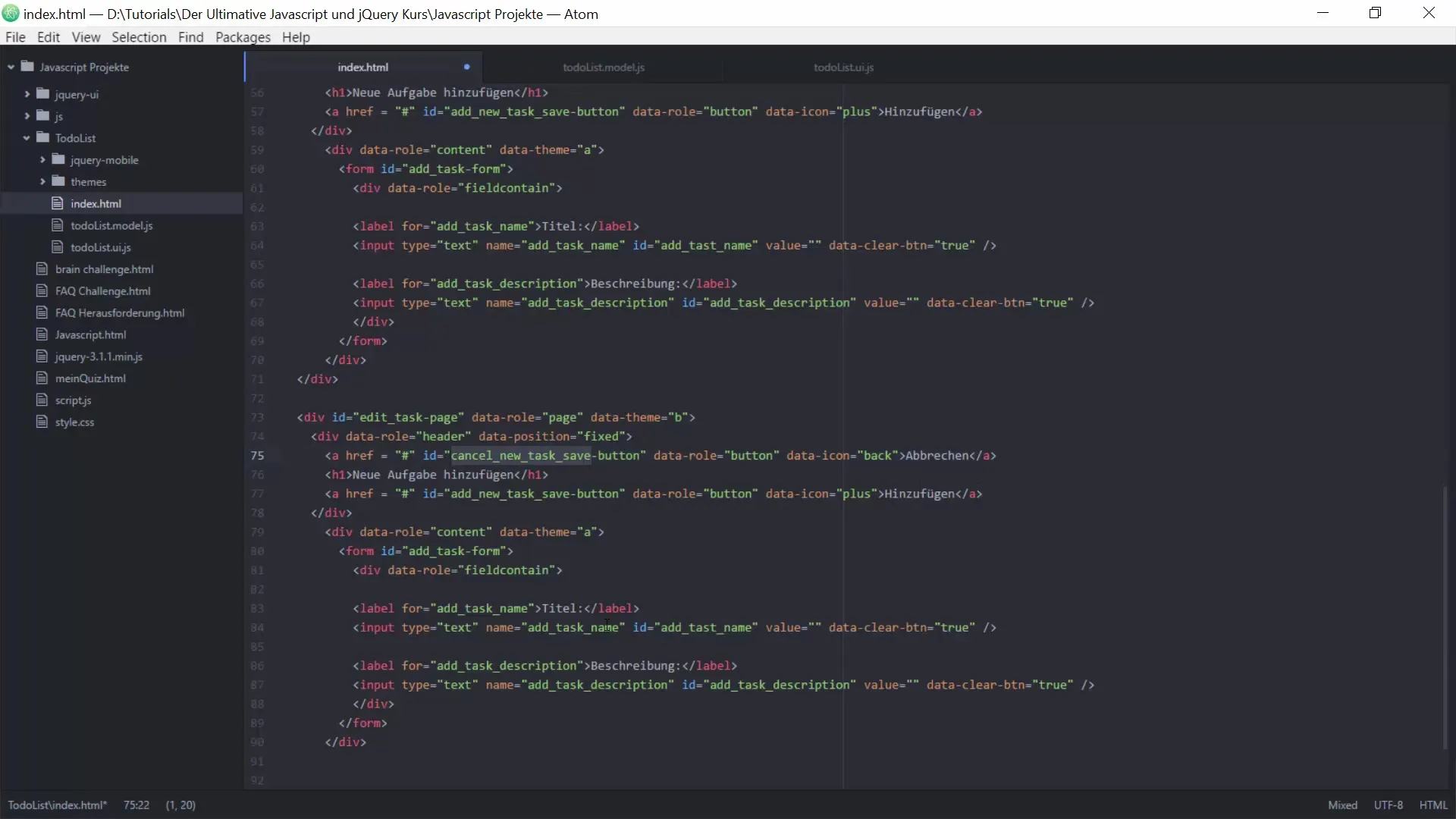
Tu pridaj novú funkciu "bind button events". Tým zabezpečíš, že sa správne tlačidlové udalosti budú preposielať.
4. Vloženie logiky na uloženie a zrušenie
Teraz implementuješ logiku na stránke na úpravu úloh (Edit Task Page). Začni spracovaním "cancel edit task button". Keď sa toto tlačidlo klikne, používateľ by mal byť presmerovaný späť na hlavnú stránku. To môžeš jednoducho vykonať volaním funkcie "Show Homepage".
Následne prichádza ukladanie uvedených úprav. Na to potrebuješ funkciu, ktorá identifikuje aktuálnu úlohu. To sa deje prostredníctvom ID, ktoré si definoval v zozname úloh.
5. Dotazovanie na kliknutie na úlohy
Aby si zistil, ktorá úloha má byť upravená, musíš implementovať logiku "get target ID". Keď je úloha vybraná, ID sa určí, aby sa zmeny použili na správnu úlohu.
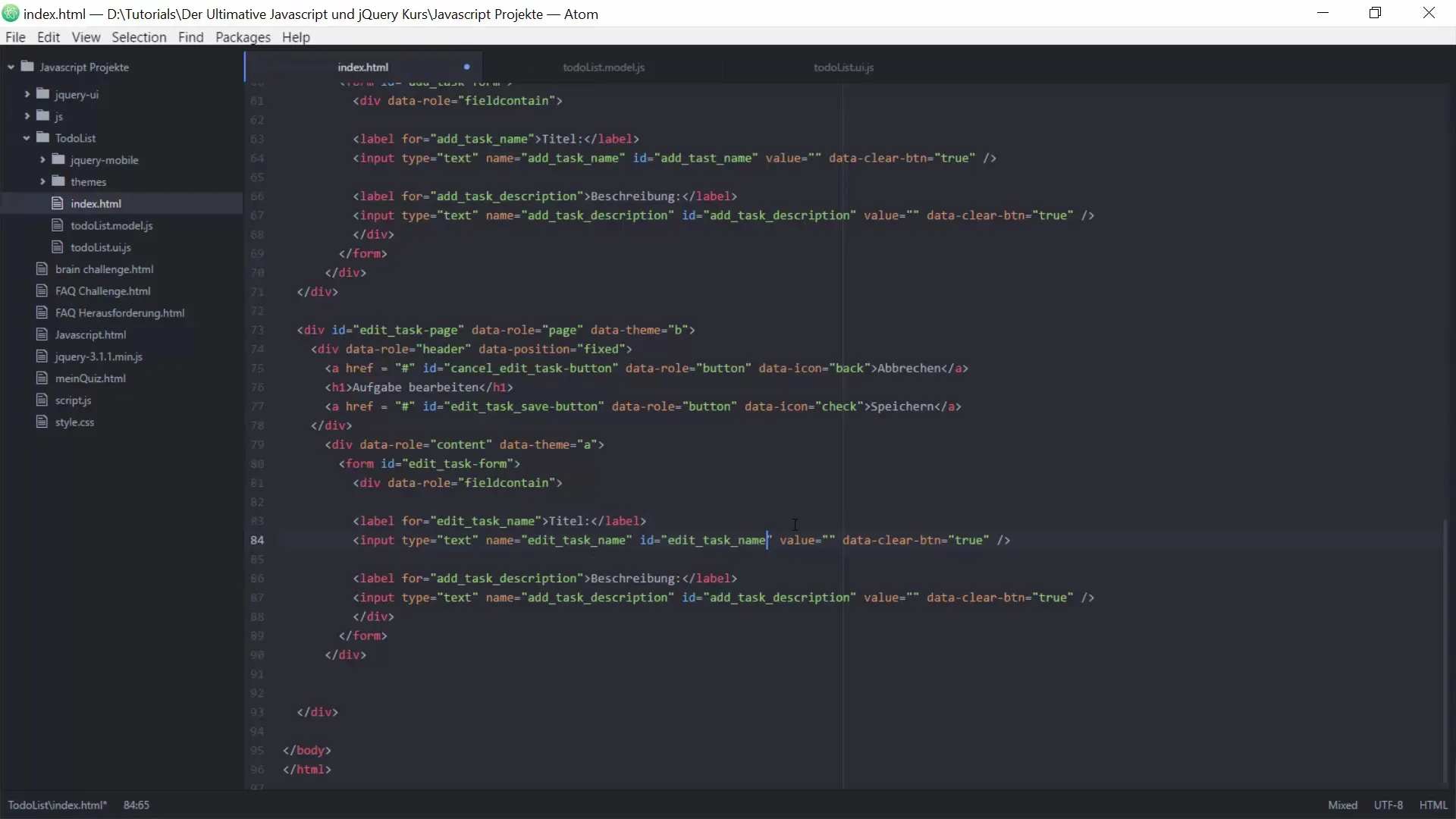
Pri tom je obzvlášť dôležité, aby si určil, ktorý prvok v štruktúre DOM (Dokumentový objektový model) bol kliknutý. Keď používateľ klikne na úlohu, príslušný zoznamový prvok by mal byť nájdený a jeho ID vrátené.
6. Úprava a mazanie úloh
Posledná fáza spočíva v úprave úloh alebo ich prípadnom vymazaní. Ak sa má úloha vymazať, použiješ ID, aby si zabezpečil, že odstraňuješ správnu úlohu zo svojho zoznamu. Pri tom vykonáš dotaz, aby si zistil, či bolo element "complete task" kliknuté. Ak áno, úloha sa vymaže.
Inak sa vyvolá stránka na úpravu úloh (Edit Task Page), aby si mohol pokračovať v úprave vybranej úlohy.
Zhrnutie – Úprava To-do-zoznamu: Krok za krokom návod pre JavaScript a jQuery
V tejto príručke krok za krokom si sa naučil, ako vytvoriť stránku na úpravu úloh (Edit Task Page) pre svoj To-do-zoznam a ako implementovať potrebné funkcie na efektívnu úpravu úloh. Získal si pohľad na to, aké dôležité sú ID na jednoznačnú definíciu elementov a ako môžeš navigovať medzi rôznymi stránkami svojej aplikácie.
Často kladené otázky
Môžem upravovať viac úloh naraz?Na to sa táto príručka nezameriava, ale s ďalším programovaním by to mohlo byť možné.
Čo sa stane, ak vymažem úlohu?Vymazaná úloha bude odstránená zo zoznamu a UI sa aktualizuje.
Môžem zrušiť vykonané zmeny?V súčasnosti neexistuje funkcia na vrátenie. Zmeny sú okamžite účinné.
Funguje to aj na mobiloch?Áno, pokiaľ je používateľské rozhranie responzívne, malo by to dobre fungovať na mobilných zariadeniach.


